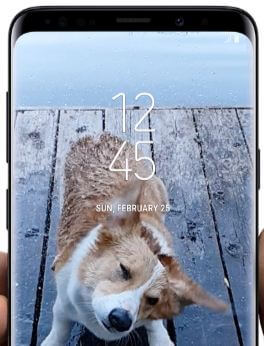Jak korzystać z inteligentnego przechwytywania w galaktyce S9 i galaktyce S9 Plus
Samsung galaxy S9 i galaxy S9 plus ma kilka niesamowitych funkcji, takich jak kamera w bardzo zwolnionym tempie, inteligentny pobyt, wzmacniacz wideo, Inteligentne skanowanie, przeciągnij dłonią, aby uchwycić i nie tylko. Jednak w tym samouczku pokażę Ci kompletny przewodnik dotyczący włączania i używania funkcji inteligentnego przechwytywania na urządzeniach galaxy S9 i galaxy S9 plus Oreo.
Możesz włączyć inteligentne przechwytywanie w galaktyce S9 i galaxy S9 plus za pomocą zaawansowanych ustawień funkcji.Ta funkcja inteligentnego przechwytywania Galaxy S9 i S9 plus jest przydatna do przechwytywania ukrytego obszaru ekranu i innych działań na wykonanym zrzucie ekranu. Postępuj zgodnie z poniższym procesem krok po kroku, aby włączyć i używać inteligentnego przechwytywania na urządzeniach galaxy S9 i galaxy S9 Plus Oreo.
Może ci się to spodobać:
Jak skonfigurować i używać inteligentnej blokady w systemie Android Oreo 8.0 i 8.1
Jak włączyć inteligentny przełącznik Wi-Fi w OnePlus 5 / 5T
Jak włączyć i używać inteligentnego przechwytywania w galaktyce S9 i galaktyce S9 Plus Oreo

Krok 1: otwarty ustawienia w Twojej galaktyce S9 i S9 plus
Krok 2: Stuknij w Zaawansowane funkcje
Tutaj możesz zobaczyć różne ustawienia, takie jak Gry, Tryb jednoręcznyGesty czujnika palca, aparat szybkiego uruchamiania, wiele okien, inteligentne przechwytywanie, przesuń palcem, aby zadzwonić lub wysłać gest wiadomości, podwójny komunikator i nie tylko.
Krok 3: Włączyć Inteligentne przechwytywanie przycisk przełączania
Ta inteligentna funkcja przechwytywania pomaga uchwycić ukryte obszary ekranu, narysować zrzut ekranu, przyciąć zrzut ekranu i udostępnić zrzut ekranu znajomym lub innym kontaktom.
Krok 4: Teraz naciśnij jednocześnie przycisk zmniejszania głośności i zasilania aby zrobić zrzut ekranu na urządzeniach galaxy S9 i galaxy S9 plus
Krok 5: Zrobiony zrzut ekranu można zobaczyć pod adresem prawy dolny róg w S9 i S9 plus
Teraz na dole ekranu możesz zobaczyć wizję Bixby, przechwytywanie przewijania, rysowanie, przycinanie i udostępnianie w Samsung galaxy S9 i S9 plus.
Możesz także zrobić zrzut ekranu na galaktyce S9 i galaktyce S9 plus, używając poniżej gest.
Przeciągnij dłonią, aby uchwycić gest:
Przeciągając krawędzią dłoni po ekranie aby zrobić zrzut ekranu na galaktyce S9 i galaktyce S9 plus. Nie możesz użyć tego gestu galaxy S9, gdy klawiatura ekranowa jest wyświetlana.
I to wszystko.Mamy nadzieję, że to wyjaśnia, jak włączyć i używać inteligentnego przechwytywania w galaktyce S9 i galaktyce S9 plus Oreo. Jakieś pytania? Zostaw je w sekcji komentarzy poniżej. Nie zapomnij sprawdzić naszych pozostałych galaxy S9 i S9 plus artykuły.